本章内容给大家谈谈关于遇上本地打印后台处理程序服务没有运行怎么办的问题,我们该怎么处理呢。下面这篇文章将为你提供一个解决思路,希望能帮你解决到相关问题。
本地打印后台处理程序服务没有运行通用法
随着社会的不断发展,人们更多的会采用打印的方式而非手写,但如果出现“本地打印后台处理程序服务没有运行”的警告,该怎么办呢?下面与大家分享解决方法

1.点击电脑左下角开始;

2.点击控制面板;
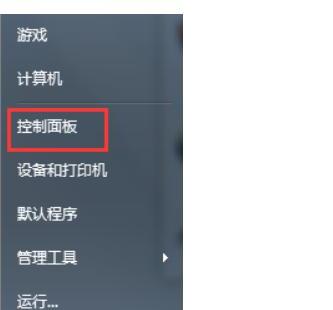
3.点击系统和安全;
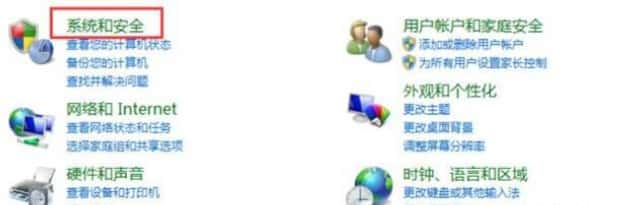
4.点击管理工具;
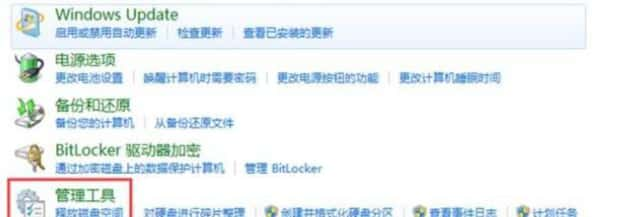
5.打开“服务”选项;
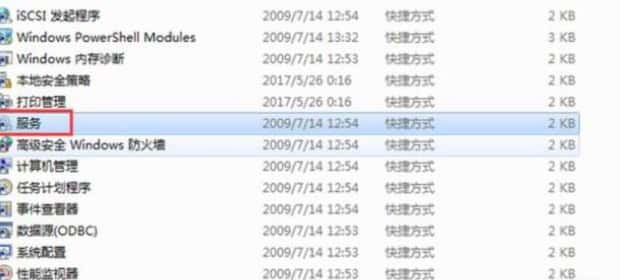
6.双击“print spooler”;
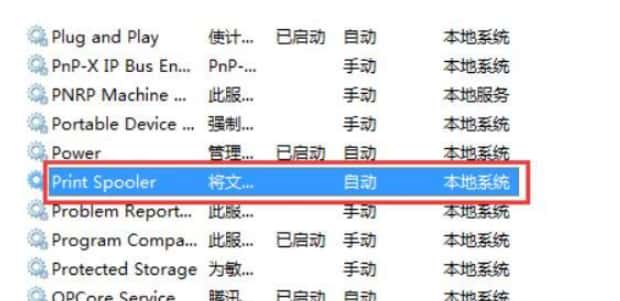
7.将启动类型设置为自动,点击启动;
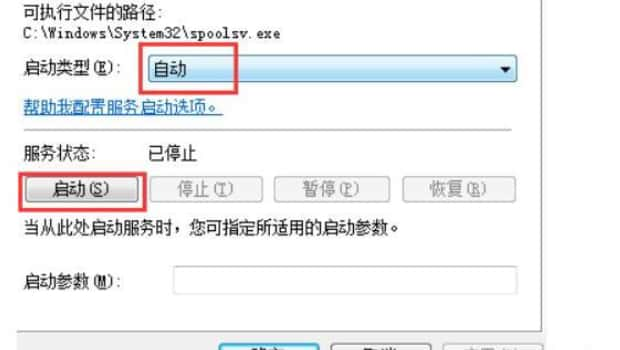
8.点击确定;
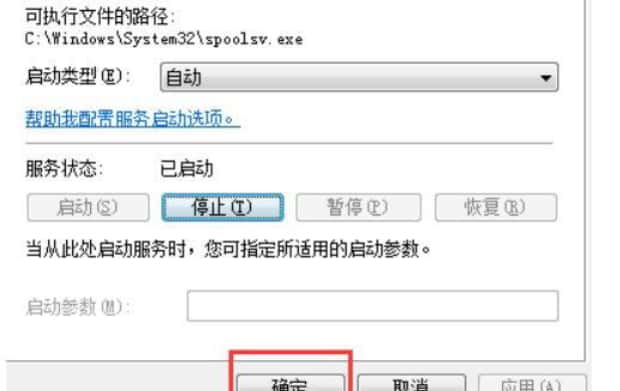
9.会发现“print spooler”已启动。
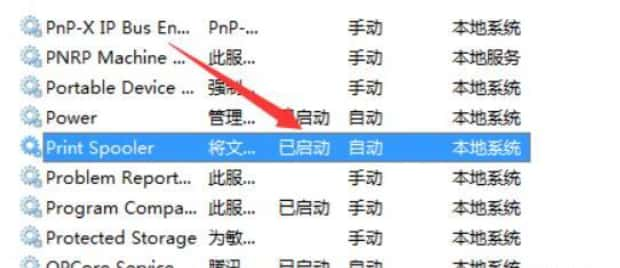
本地打印后台处理程序服务没有运行怎么办
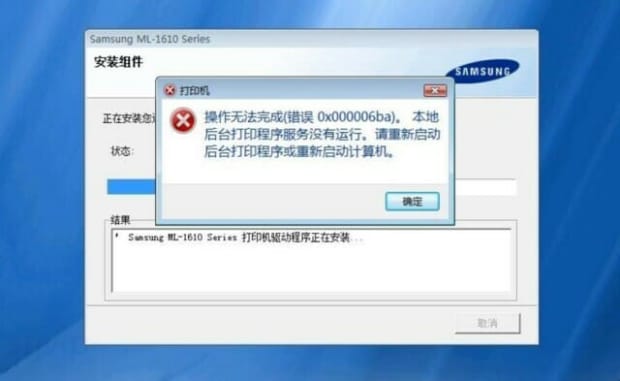
第一:点击电脑左下角搜索框,输入控制面板,打开控制面板。
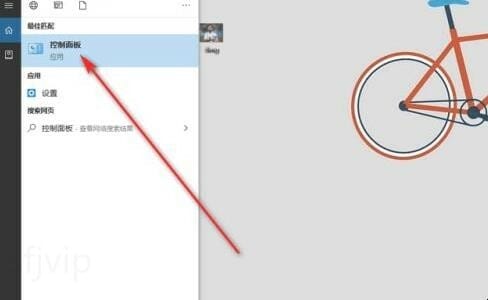
第二:在控制面板主页选择查看方式为大图标。
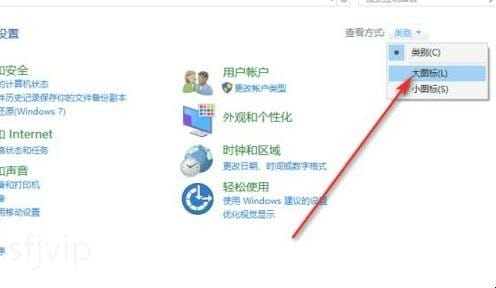
第三:在所有控制面板项页面点击管理工具。
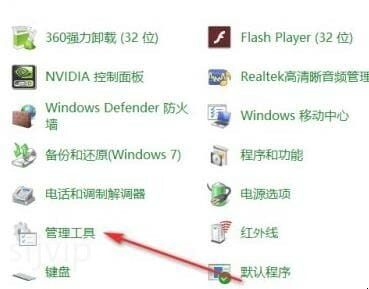
第四:在管理工具页面双击服务。
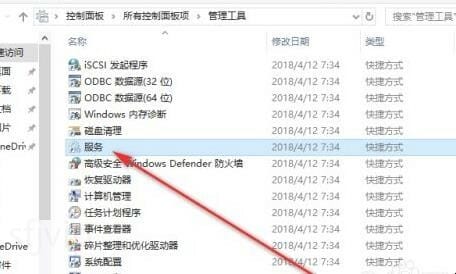
第五:在服务页面双击print spooler。
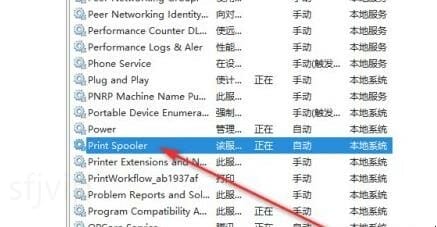
第六:启动类型选择自动,点击应用,点击确定即可。
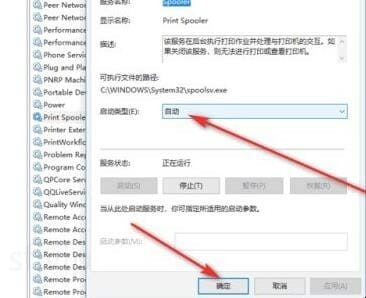
以上就是为你整理的本地打印后台处理程序服务没有运行怎么办全部内容,希望文章能够帮你解决相关问题,更多请关注本站电脑栏目的其它相关文章!
